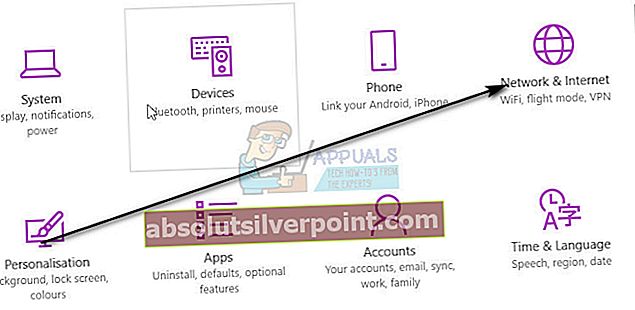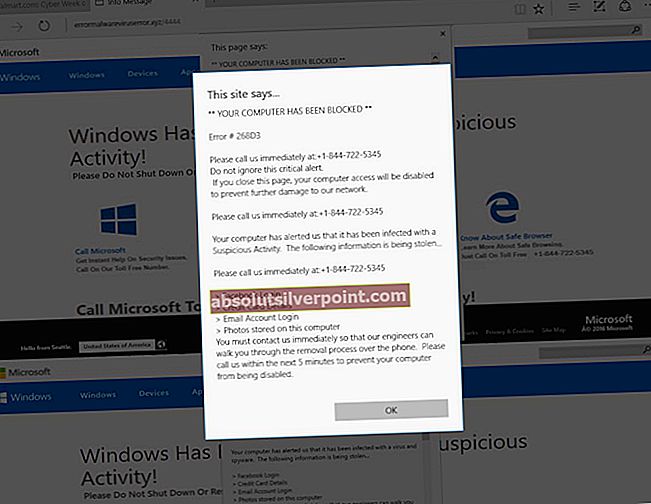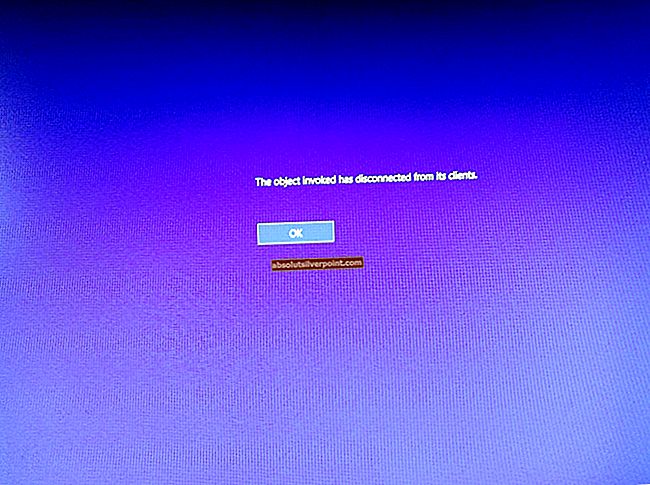WD My Cloud on yksi parhaista pilvivarastopalveluista, ja koska palvelulla on niin paljon käyttäjiä, on lukemattomia Windows 10 -käyttäjiä valittanut, etteivät he pysty käyttämään WD My Cloud -tiliään Windows 10 -päivityksen jälkeen. Ongelma on tullut niin vakavaksi, että jotkut Windows 10 -käyttäjät ovat jopa turvautuneet palaamaan takaisin Windows 7: een ja Windows 8: een.
Jos et pääse WD My Cloud -tilillesi Windows 10 -tietokoneella, älä pelkää, koska tämä ongelma voidaan todellakin korjata. Lähes kaikissa tapauksissa syyllinen siihen, että käyttäjä ei pääse WD My Cloud -tililleen Windows 10 -tietokoneella, on se, että Windows 10 ei salli käyttäjien käyttää tiettyjä tilejä, ellei näiden tilien tunnistetietoja lisätä tunnistetietoluetteloon. . Seuraavat ovat kaksi tehokkainta tapaa, joilla voit korjata ongelman, joka estää sinua pääsemästä WD My Cloud -tiliisi Windows 10: ssä:
Tapa 1: Lisää Windows-kirjautumistiedot WD My Cloud -tilillesi
Yksinkertaisin ja tehokkain korjaus tähän ongelmaan on yksinkertaisesti lisätä Windows-käyttäjätunnus WD My Cloud -tiliisi Windows 10 -tietokoneesi tunnistetietoluetteloon. Voit tehdä tämän seuraavasti:
Napsauta hiiren kakkospainikkeella Aloitusvalikko avata WinX-valikko.
Klikkaa Ohjauspaneeli että WinXValikko avataksesi sen.

vuonna Ohjauspaneeli, etsi ja napsauta Tunnistepäällikkö.

Klikkaa Windowsin kirjautumistiedot.

Klikkaa Lisää Windows-kirjautumistiedot -linkkiä luettelon oikeassa yläkulmassa Windowsin kirjautumistiedot.

Kirjoita WD My Cloud -laitteellesi antamasi nimi Internet- tai verkko-osoite -palkissa WD My Cloud -tilisi käyttäjätunnus Käyttäjätunnus - palkki ja WD My Cloud - tilisi salasana Salasana.Klikkaa Tallentaa.

Sulje Ohjauspaneeli.
Uudelleenkäynnistää tietokoneesi, ja kun se käynnistyy, voit käyttää saumattomasti WD My Cloud -tiliäsi.
Tapa 2: Korjaa ongelma rekisterieditorilla
Jos menetelmä 1 ei toimi sinulle, mikä on erittäin epätodennäköistä, tämä ongelma voidaan korjata myös muokkaamalla tietokoneen rekisteriä ja lisäämällä tietty DWORD (32-bittinen) arvo tiettyyn avaimeen. Jotta voit käyttää WD My Cloud -tiliäsi onnistuneesti Windows 10 -tietokoneella tällä menetelmällä, sinun on:
Lehdistö Windows-logo näppäin + R tuoda esiin a Juosta
Tyyppi regedit osaksi Juosta -valintaikkuna ja paina Tulla sisään avaa rekisterieditori.

Navigoida johonkin HKEY_LOCAL_MACHINE \ SYSTEM \ CurrentControlSet \ Services \ LanmanWorkstation vasemmassa ruudussa.

Klikkaa LanmanTyöasema -näppäintä näyttääksesi sen sisällön oikeassa ruudussa.
Napsauta hiiren kakkospainikkeella oikean ruudun tyhjää kohtaa, vie hiiri hiiren osoitin päälle Uusi ja napsauta DWORD (32-bittinen) -arvo.

Nimeä uusi DWORD-arvo AllowInsecureGuestAuth.

Kaksoisnapsauta uutta arvoa ja muuta avautuvassa valintaikkunassa sen arvoksi 1 ja napsauta sitten OK.

Sulje Rekisterieditori ja uudelleenkäynnistää tietokoneesi ja kun tietokoneesi käynnistyy, voit käyttää WD My Cloud -tiliäsi ongelmitta.
Tapa 3: Verkon nollaus
Käyttäjät ovat raportoineet tämän menetelmän laajalti kommenteissa toimineensa monille Windows 10: ssä.
- Pidä Windows-avain ja Paina I.
- Valita Verkko ja Internet
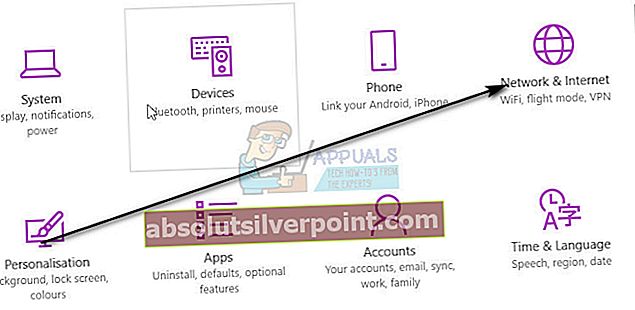
- Varmista, että vasemmassa ruudussa on valittu Tila.
- Selaa alaspäin ja valitse Verkon nollausja vahvista napsauttamalla Nollaa nyt.